はじめての Harmony
■ MPLAB Harmonyのインストール手順
| 難しいことは何もありません。 但し、 注意すべきことはMHC(MPLAB Harmony Configurator)と呼ばれるプロジェクトファイル作成ツールは Harmonyをインストールしただけでは組み込まれませんので 別途プラグインする必要があることです。MHCプラグイン用のファイル*.nbmは、Harmonyをインストールするとインストールした下記ディレクトリにあります。 <installdir>/utilities/mhc/com-microchip-mplab-modules-mhc.nbm 尚、*.nbmファイルは Harmonyの新バージョンリリース後に、時々(同一バージョンで 0 ~ 2回程度)アップデートが行われ下記URLの DownLoadタグからダウンロードできます。 http://www.microchip.com/mplab/mplab-harmony |
■ ダウンロードに先立ちしておくこと。
・ 最新のMLPABXのインストール
・ 最新のコンパイラ XC32のインストール
■ ダウンロード
以下のURLから、Harmonyをダウンロードします。
http://www.microchip.com/mplab/mplab-harmony
■ インストール
ウィザートのガイドに従ってインストールするだけです。
| ① インストール開始の画面です。 | ② 同意します。 | ③インストール先は、特に理由がなければデフォルトにします。 | |
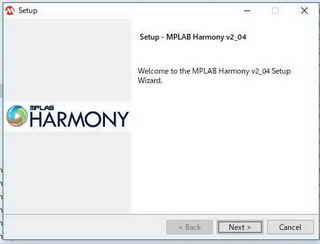 |
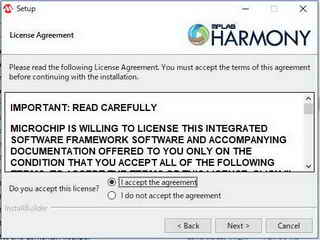 |
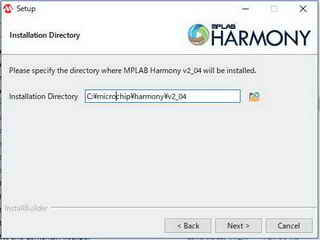 |
|
| ④オプションは、特に理由がなければ デフォルト(すべて選択)のままにしておきます。 | ⑤ インストールの状況がプログレスバーで表示されます。 | ⑥インストール完了です。 | |
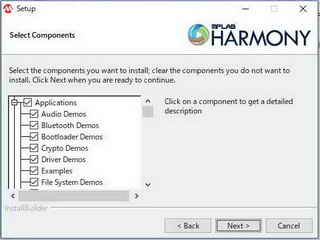 |
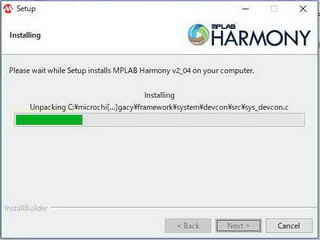 |
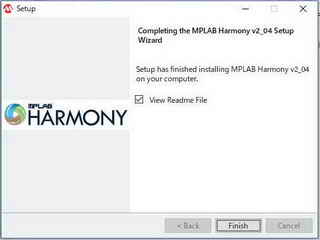 |
■ MHCのプラグイン
・ MHCのプラグインは必須です。
・ MPLABXのメニューバーから MHCをプラグインします。 プロジェクトファイル開閉の状態には関係なくプラグインすることができます。
以上で、Harmonyのインストールは完了です。